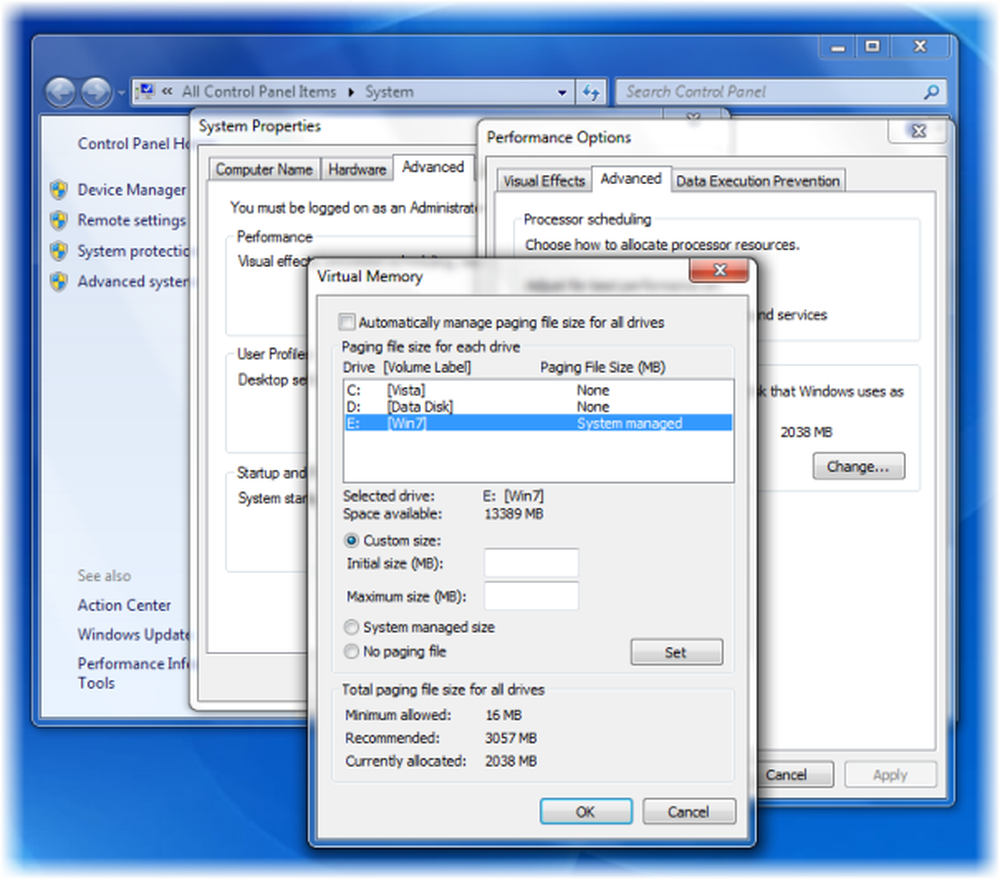Arreglar Su sistema requiere un error SMB2 o superior en Windows 10

Server Message Block o SMB es un protocolo utilizado para compartir archivos. Proporciona la Lee y escribe Operaciones en dispositivos de red. Esto se usa ampliamente mientras un usuario accede a un servidor basado en Linux. La última versión de este protocolo es SMB2 lo que sucede a SMB 1. SMB 2 contiene más correcciones a las vulnerabilidades de las que era propenso SMB 1. SMB 1 era vulnerable al ser una puerta de entrada a varios ransomware modernos y, por lo tanto, Microsoft ha deshabilitado de forma predeterminada desde Windows 10 v1709.

Puedes ver el siguiente error cuando intentas compartir:
Este recurso compartido requiere el protocolo SMB1 obsoleto, que no es seguro y podría exponer su sistema a ataques. Su sistema requiere SMB2 o superior.
Su sistema requiere SMB2 o superior
Cubriremos todos los aspectos de este proceso. Entonces empecemos.
Cómo verificar si la versión SMB 2.0 se puede instalar en su Windows 10
En primer lugar, empezar por golpear el WINKEY + X combinaciones de botones.
Luego haga clic en Windows PowerShell (Admin).
Escribe lo siguiente y pulsa Enter:
Get-SmbServerConfiguration | Seleccione EnableSMB2Protocol
Ahora le mostrará un mensaje. Si dice cierto como en el fragmento de código a continuación, su PC puede ejecutar el protocolo SMB 2.

De lo contrario, no puede ejecutar SMB 2 Protocol en su PC.
Leer: Cómo verificar la versión SMB en Windows.Cómo habilitar el protocolo SMB 2 en Windows 10
Para esto, primero debe habilitar el protocolo SMB 1 y luego actualizarlo a SMB 2.
Comience por golpear el WINKEY + I combinaciones de botones para iniciar la aplicación de configuración de Windows 10.
Ahora, en el área de búsqueda, escriba Panel de control y seleccione el resultado apropiado. Esto abrirá la ventana del Panel de Control en su computadora.
Haga clic en Los programas. Luego bajo el menú más grande de Programas y características, seleccionar Activar o desactivar las características de windows.
Las características de Windows ahora aparecerán.

Asegúrese de que selecciona Soporte para compartir archivos SMB 1.0 / CIFS. Ahora haga clic en DE ACUERDO.
Deje que instale todos los archivos requeridos y Reiniciar Su computadora para que los cambios surtan efecto..
Esto habilitará el soporte SMB 2 en su computadora.
De forma alternativa, también puede ingresar el siguiente comando en la ventana de Windows PowerShell con el nivel de administrador adecuado para habilitarlo,

Set-SmbServerConfiguration -EnableSMB2Protocol $ true
Eso es!
Lectura relacionada: Cómo deshabilitar SMB 1 en tu computadora con Windows 10.